最近会議などの録画は Stream から SharePoint / OneDrive for Business に移動したことで、存在感が徐々に消えかけていた Stream ですが、機能追加も着実に行われていたようです。
というわけで、 Stream から画面やビデオの録画機能がリリースされていました。
この機能は作成ボタンから入っていく形になっています。

ボタンを押すと、直接 Web 画面からデバイスに接続していくようで、 web.microsoftstream.com から接続要求が行われました。

続いて画面の表示方法の選択が。
画面とカメラを同時に表示する場合はそのまま録画ボタンを押せばよく、変更したい場合は左下の選択肢を選びます。

選択肢は画面のみとカメラのみ、画面とカメラの 3 種から選べます。

画面のみの場合、サンプル絵から人が消えました。

録画ボタンを押すと共有範囲の選択になりました。
画面全体、ウィンドウ、 Microsoft Edge タブ( Edge の場合)から選ぶことができます。
この辺りは Teams の Web 版と同様ですね。
オーディオの共有も行えるのが大きいですね。

共有ボタンを押すと 3 つ数えてから録画が開始されます。録画は 15 分までの模様。
完了したら次へを押しましょう。

最後に加工も行えます。トリミング位置を決めて、必要な部分のみにすることができるようです。

Stream にアップロードするを押すと名称の決定画面になります。
また、ビデオの言語や共有対象などを設定できました。
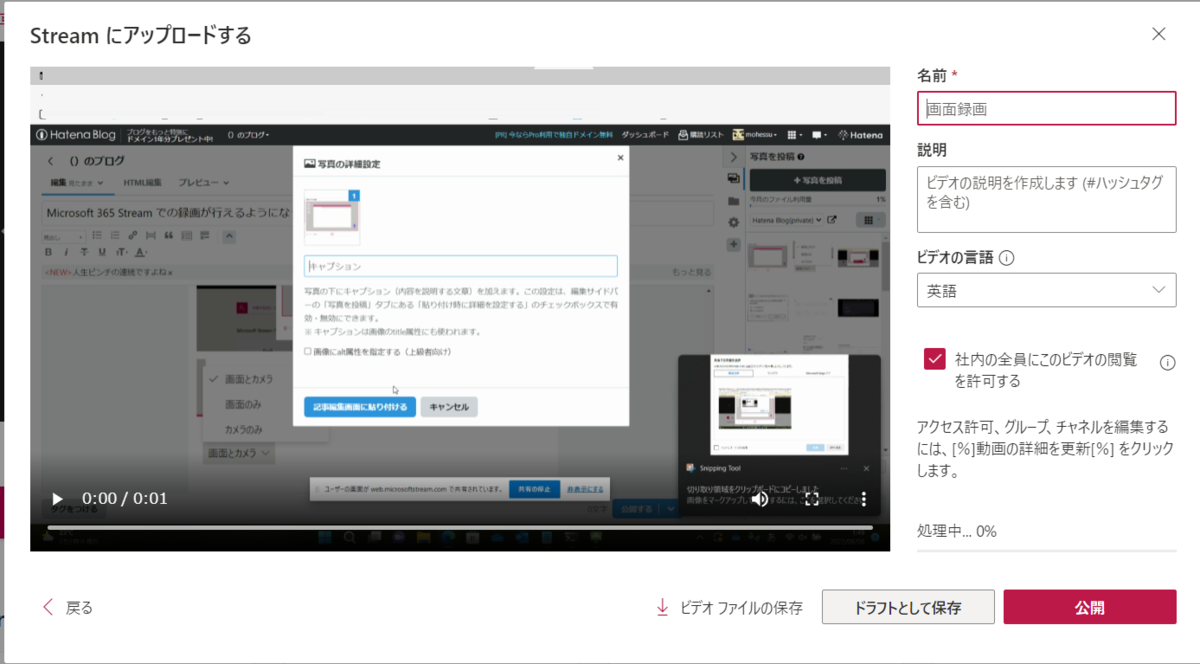
公開を押すと右側が以下のように変化します。

ビデオ ファイルの保存を押すと WEBM ファイルに保存することもできます。
この記述を見ると、アップロードに失敗するケースもあるみたいですね。
ネットワークが細い状態でこの機能を使った場合などは保存しておき、後でアップロードするという使い方も考えておく必要がありそうです。

というわけで、 Stream 、ExpressRoute での接続が出来にないのは相変わらずですが、利用範囲が広がってきていますね。このまま活用頻度を上げていきたいところです。
音楽:a tot